إذا كنت قد سجلت مقطع فيديو وتريد إرسال ملف الفيديو الكبير هذا إلى الأصدقاء أو العائلة ، فقد تجد أنه أكثر صعوبة مما كنت تعتقد.
يمكن الحصول على ملفات الفيديو كبيرة ، بسرعة كبيرة. هناك الكثير من الخيارات لـ إرسال أنواع أخرى من الملفات الكبيرة ، لكن ملفات الفيديو مختلفة. قد تعمل هذه التقنيات مع ملفات فيديو أصغر ، لكنها لن تعمل مع ملفات أكبر.
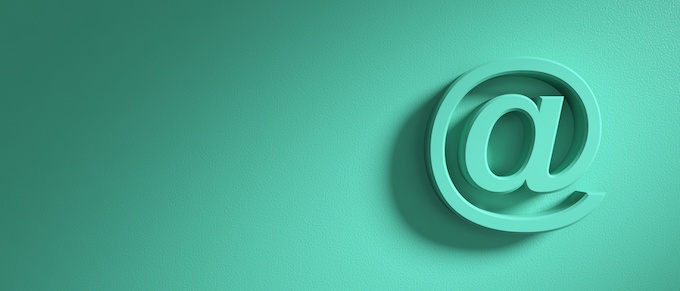
كيفية إرسال مقاطع فيديو كبيرة عبر البريد الإلكتروني
ستعمل عملية إرسال مقطع فيديو كبير عبر البريد الإلكتروني ، ولكن إلى حد ما. تحقق من حجم ملف الفيديو الذي سجلته وحدد ما إذا كان يناسب حدود خدمة البريد الإلكتروني الخاصة بك.
حدود إرسال البريد الإلكتروني لخدمات البريد الإلكتروني الأكثر شيوعًا هي:
قد تتمكن من تمديد هذا الحد قليلاً بضغط ملف الفيديو الخاص بك.
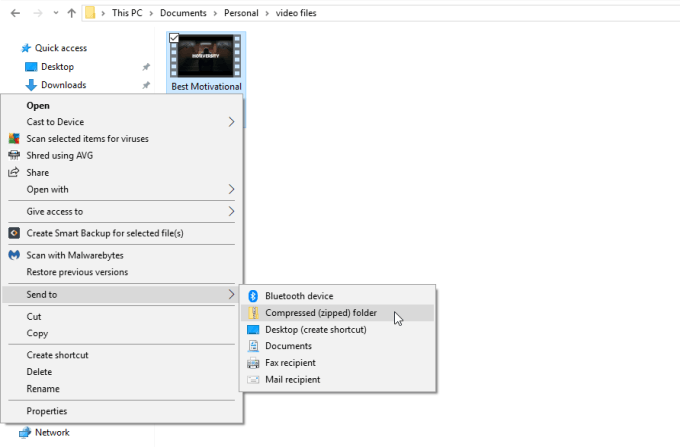
في هذا المثال ، يؤدي ضغط ملف فيديو بحجم 223،765 كيلوبايت إلى تقليص الملف إلى 223،037 كيلوبايت فقط. سيكون هذا هو الحال مع العديد من مقاطع الفيديو ، اعتمادًا على تنسيق ملف الفيديو.
إذا وجدت أن هذا هو الحال مع ملف الفيديو الكبير الخاص بك ، فلديك خيار أخير لإرساله عبر البريد الإلكتروني. يمكنك تحميل الملف إلى خدمة سحابية وإرسال رابط بالبريد الإلكتروني إلى المستلم.
كيفية إرسال مقاطع فيديو كبيرة باستخدام الخدمات السحابية
تسمح معظم خدمات التخزين السحابي يمكنك تحميل ملفات أكبر بكثير من حدود إرسال ملفات البريد الإلكتروني.
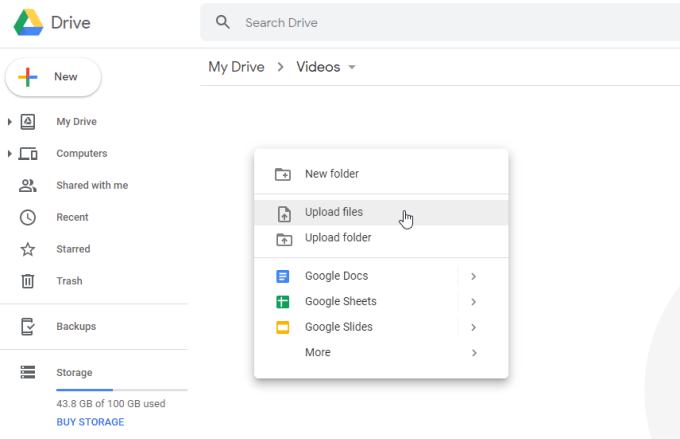
قم بتحميل ملف الفيديو إلى حساب التخزين السحابي الخاص بك. إذا كان الملف كبيرًا ، فقد يستغرق الأمر بضع دقائق. بمجرد التحميل ، يمكنك النقر بزر الماوس الأيمن على الملف والحصول على رابط المشاركة للصقه في البريد الإلكتروني.
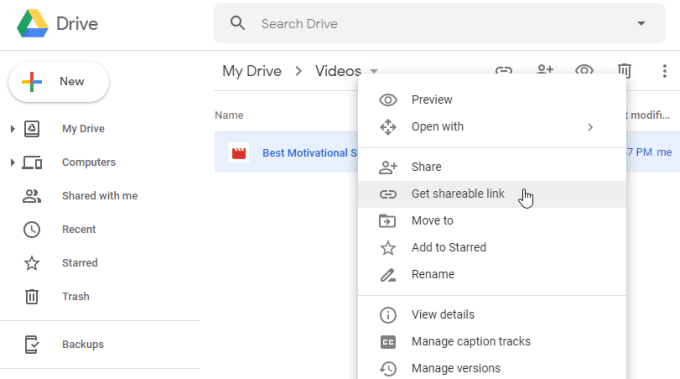
إذا كنت تستخدم Google Drive و Gmail ، فسوف يطالبك Gmail بالفعل بالتحميل إلى Google Drive إذا حاولت إرفاق ملف أكبر من حد إرسال الملف .
حدود حساب المشاركة في السحاب أكبر من البريد الإلكتروني ، ولكنها ليست محدودة. حدود التخزين المجانية لكل واحدة من خدمات التخزين السحابية الأكثر شيوعًا هي:
طالما أن ملفات الفيديو الخاصة بك أصغر من هذا الحد ، ولديك مساحة متوفرة في حسابك ، يجب أن تكون قادرًا على التحميل ملفك بالكامل لمشاركته مع من تحب.
كيفية إرسال مقاطع فيديو كبيرة باستخدام تطبيقات المراسلة
إذا لم يكن لديك حساب تخزين سحابي ، أو كنت تفضل طريقة لإرسال الفيديو الخاص بك إلى الأصدقاء أو عائلة أكثر ملاءمةً ، لديك دائمًا خيار إرسال الفيديو باستخدام تطبيق المراسلة المفضل لديك.
ومن الأمثلة على ذلك Skype ، حيث يُسمح لك بمشاركة ملف مع مستلم يصل إلى 300 MB.
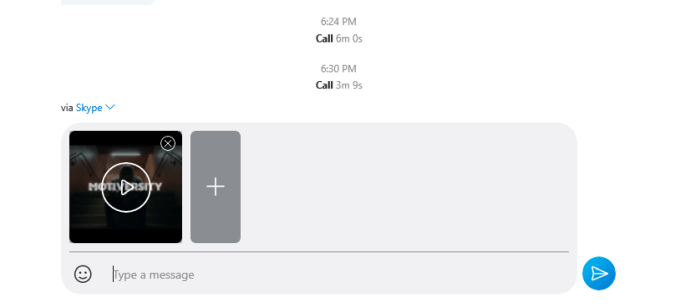
هذا أسهل كثيرًا من التحميل إلى حساب تخزين سحابي أولاً ، أو حتى إنشاء رسالة بريد إلكتروني لإرسال الملف. طالما أن مقطع الفيديو الخاص بك يقع تحت حدود تطبيق المراسلة ، فمن الأفضل أن تنتقل.
حدود نقل الملفات في تطبيقات المراسلة الأكثر شيوعًا هي:
تدفق ملفات فيديو كبيرة جدًا إلى الأصدقاء
جميع الخيارات المذكورة أعلاه تعمل بشكل جيد إذا كان ملف الفيديو الخاص بك يصل إلى 15 جيجابايت ، ولكن ماذا لو كنت تحاول إرسال فيديو بطول فيلم؟ لن يعمل أي من الخيارات المدرجة حتى الآن. لكنك لست محظوظًا تمامًا.
الملاذ الأخير لإرسال ملفات فيديو كبيرة جدًا هو استضافة ملف الفيديو على خدمة بث الفيديو ، ومشاركته بشكل خاص مع المستلمين الذين تريد رؤيتهم فقط الفيديو. يُعد موقع YouTube أحد أفضل الخدمات التي يمكنك استخدامها لمشاركة مقاطع فيديو كبيرة الحجم بشكل خاص مع أشخاص تعرفهم.
يعرف معظم الناس YouTube كمنصة لتقديم المحتوى لملايين الأشخاص عبر الإنترنت ، ولكن ما لا يفعله الكثيرون " تدرك أنه يمكنك تحميل مقاطع الفيديو على YouTube ومشاركتها بشكل خاص مع عدد قليل من الأشخاص.
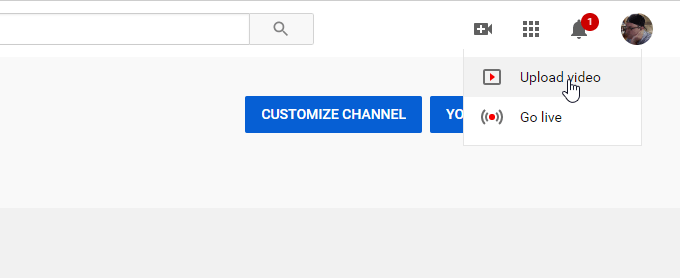
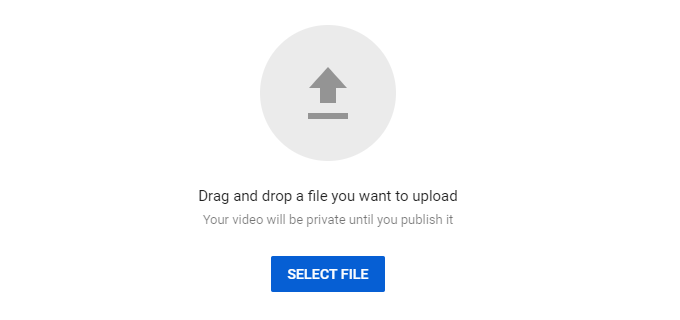
يقوم YouTube بعمل جيد في ضغط الفيديو أثناء عملية التحميل. حتى الملفات الكبيرة يتم رفعها بسرعة إلى حد ما.
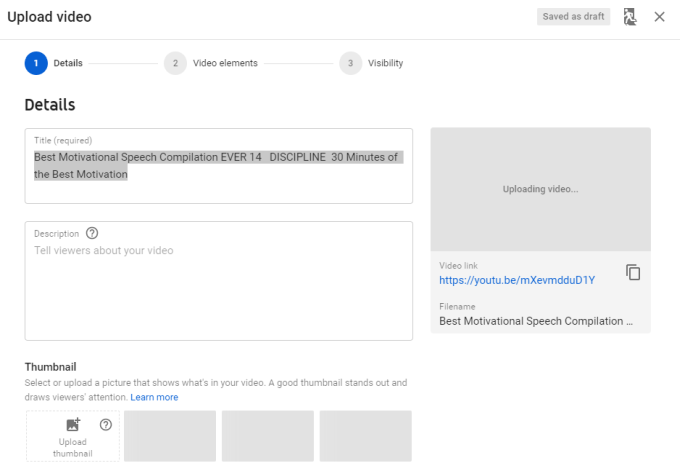
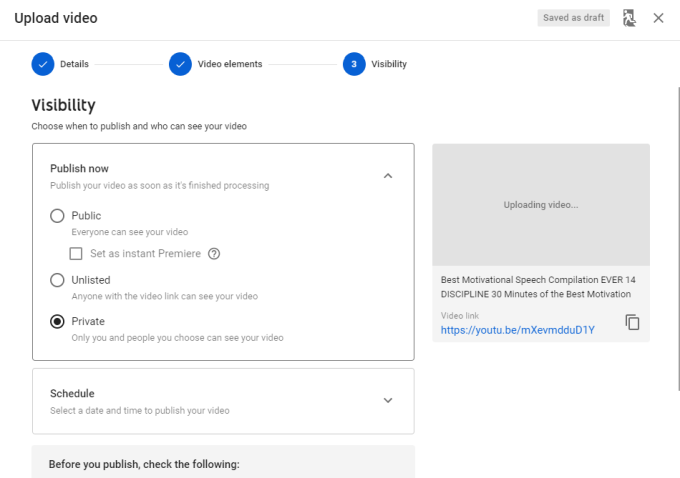
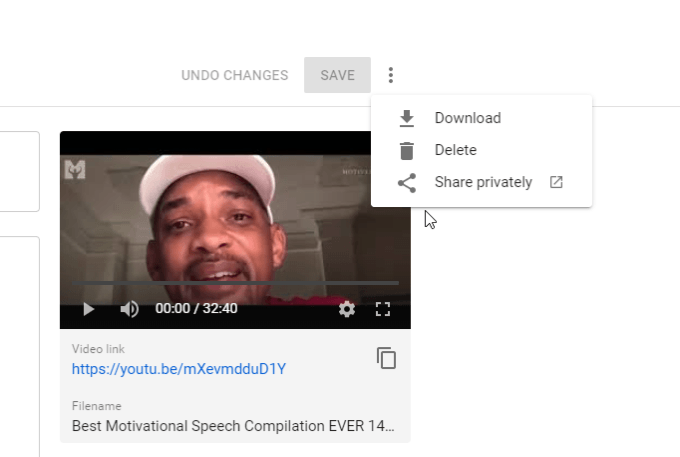
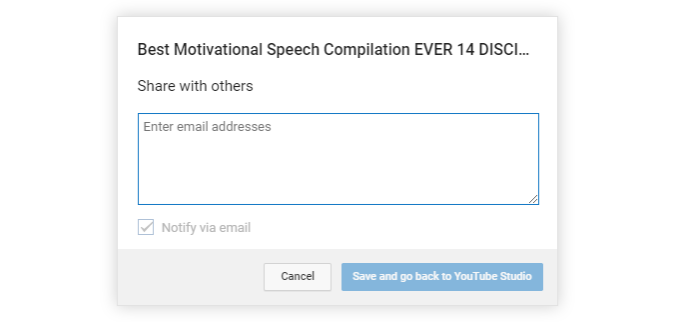
الحد الأقصى لحجم مقطع الفيديو الذي يمكنك تحميله كبير جدًا. يمكنك تحميل مقطع فيديو بسعة 128 جيجابايت أو 12 ساعة ، أيهما أقل.
كما أن YouTube ليس هو العرض الوحيد في المدينة عندما يتعلق الأمر ببث مقاطع الفيديو الخاصة.
جميع هذه الخدمات مجانية وطريقة رائعة لمشاركة مقاطع الفيديو الكبيرة مع الأشخاص دون الحاجة إلى القلق بشأن كيفية الانتقال إلى نقل هذه الملفات الكبيرة.
مشاركة مقاطع فيديو كبيرة على خادم الاستضافة الخاص بك
بالطبع ، إذا كنت تدفع بالفعل مقابل استضافة الويب ، فإن الاحتمالات جيدة جدًا أن حساب استضافة الويب الخاص بك يأتي مع ميزة FTP.
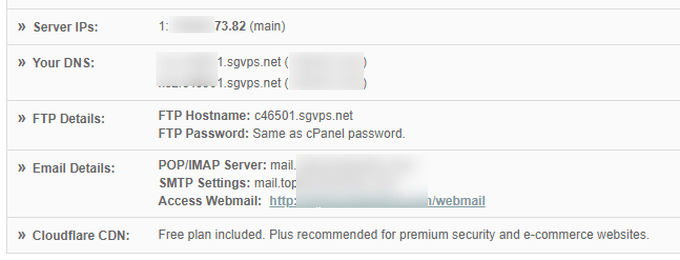
إذا كان هناك ، فيمكنك استخدام أي عميل FTP لتحميل مقاطع فيديو كبيرة على خادم استضافة الويب الخاص بك.
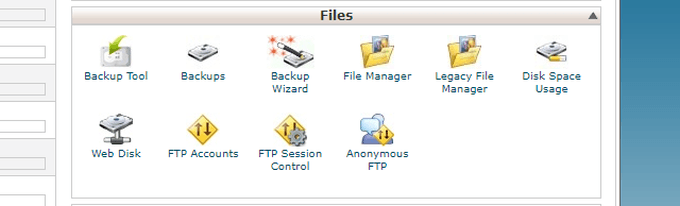
الآن ، عندما تحمّل مقاطع فيديو باستخدام عميل FTP الخاص بك ، سيتمكن الأشخاص الذين تعطيهم تفاصيل الحساب من استخدام عميل FTP الخاص بهم للاتصال بـ مضيف الويب الخاص بك وتنزيل ملف الفيديو الكبير.
استخدم هذا النهج فقط إذا كنت واثقًا من أن الأشخاص الذين تشاركهم في الفيديو يفهمون كيفية استخدام عملاء FTP وكيفية نقل الملفات باستخدام FTP.
إذا لم يفعلوا ذلك ، فيمكنك التفكير في أدوات نقل الملفات أخرى أسهل في الاستخدام.